Πίνακας περιεχομένων
Εάν τα Windows 10 δεν συγχρονίζουν την ώρα ή εμφανίζουν λάθος ώρα, συνεχίστε να διαβάζετε παρακάτω για να διορθώσετε το πρόβλημα. Ίσως έχετε παρατηρήσει ότι ο υπολογιστής σας δεν συγχρονίζεται με την ώρα της νέας σας τοποθεσίας μετά από μετακόμιση σε νέα χώρα. Ο υπολογιστής σας μπορεί επίσης να μην συγχρονίζεται με τη σωστή ώρα κάθε φορά που κάνετε επανεκκίνηση της συσκευής και θα πρέπει πάντα να ενημερώνετε την ημερομηνία και την ώρα με μη αυτόματο τρόπο σε κάθε επανεκκίνηση.
Τα προβλήματα συγχρονισμού της ώρας εμφανίζονται συνήθως όταν η υπηρεσία Windows Time είναι απενεργοποιημένη ή όταν τα Windows αποτυγχάνουν να συγχρονίσουν την ώρα με το διακομιστή ώρας του Διαδικτύου, με σφάλμα: "Ένα σφάλμα συνέβη ενώ τα Windows συγχρονίζονταν με το time.nist.com. Αυτή η λειτουργία επέστρεψε επειδή έληξε η περίοδος χρονικού ορίου.".
Σε αυτόν τον οδηγό θα βρείτε διάφορες μεθόδους για να διορθώσετε προβλήματα συγχρονισμού της ώρας στα Windows 11/10/8 ή 7 OS.
Πώς να διορθώσετε: Η ώρα των Windows 10/11 δεν συγχρονίζεται - Ο συγχρονισμός της ώρας απέτυχε.
- Ενεργοποιήστε την εργασία Συγχρονισμός χρόνου.Εκκινήστε ή επανεκκινήστε την υπηρεσία Χρόνος.Επανακαταχωρίστε την υπηρεσία Χρόνος των Windows & επανασυγχρονίστε τον χρόνο.Αλλάξτε τον διακομιστή Χρόνος Διαδικτύου.
Μέθοδος 1: ΕΠΙΛΥΣΗ του προβλήματος μη συγχρονισμού ώρας των Windows με την ενεργοποίηση της εργασίας SynchronizeTime.
Το πρώτο βήμα αντιμετώπισης προβλημάτων για τη διόρθωση των προβλημάτων συγχρονισμού χρόνου είναι να ελέγξετε αν η λειτουργία συγχρονισμού χρόνου είναι ενεργοποιημένη στο πρόγραμμα προγραμματισμού εργασιών.
1. Πατήστε ταυτόχρονα το πλήκτρο Windows  + R για να ανοίξετε το πλαίσιο εντολών Εκτέλεση.
+ R για να ανοίξετε το πλαίσιο εντολών Εκτέλεση.
2. Τύπος taskschd.msc στη συνέχεια κάντε κλικ στο OK για να ανοίξετε το Task Scheduler.
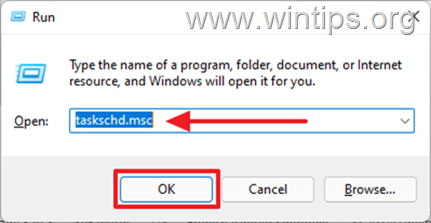
3. Στο αριστερό παράθυρο του χρονοπρογραμματιστή εργασιών, επεκτείνετε Βιβλιοθήκη χρονοπρογραμματιστή εργασιών -> Microsoft .> Windows.
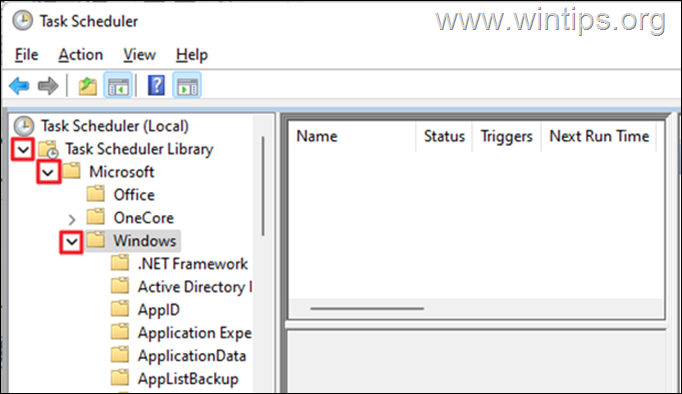
4. Κάτω από το Windows, μετακινηθείτε προς τα κάτω και επιλέξτε Συγχρονισμός ώρας.
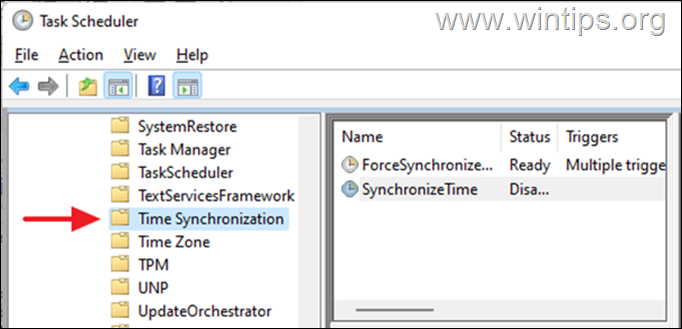
5. Στο δεξί παράθυρο, κάτω από το Όνομα στήλη, κάντε δεξί κλικ στο SynchronizeTime και κάντε κλικ στο Ενεργοποίηση.
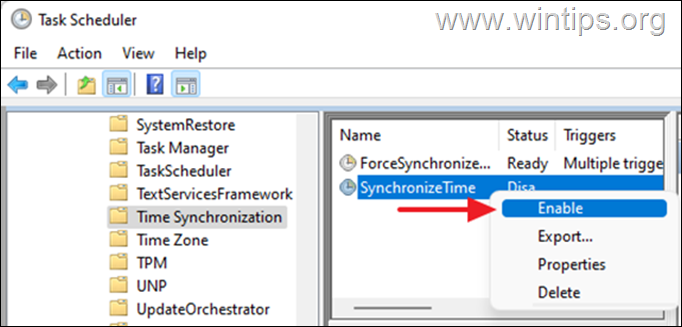
6. Κλείστε το πρόγραμμα προγραμματισμού εργασιών και, στη συνέχεια, ελέγξτε αν συγχρονίζεται η ώρα στη συσκευή. Αν το πρόβλημα παραμένει, συνεχίστε με τη μέθοδο-2 παρακάτω.
Μέθοδος 2: Εκκινήστε/Επανεκκινήστε την υπηρεσία Windows Time.
Μόλις ενεργοποιηθεί η εργασία συγχρονισμού χρόνου, προχωρήστε στην εκκίνηση της υπηρεσίας Windows Time (ή στην επανεκκίνησή της αν έχει ήδη ξεκινήσει).
1. Πατήστε το Windows  + R για να ανοίξετε το πλαίσιο εντολών Εκτέλεση.
+ R για να ανοίξετε το πλαίσιο εντολών Εκτέλεση.
2. Τύπος services.msc και κάντε κλικ στο OK για να ξεκινήσει Υπηρεσίες.
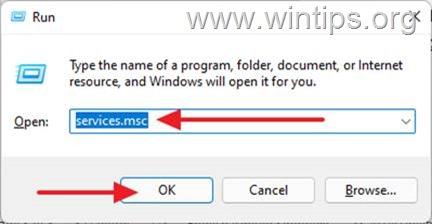
3. Εντοπίστε το Ώρα των Windows μεταξύ των υπηρεσιών, εάν εκτελείται, κάντε δεξί κλικ και Επανεκκίνηση την υπηρεσία. Ωστόσο, εάν έχει σταματήσει, δεξί κλικ στο και επιλέξτε Ξεκινήστε.
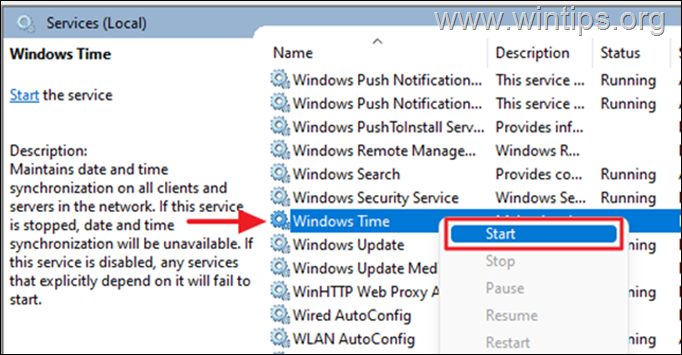
4. Ελέγξτε τώρα αν η ώρα συγχρονίζεται αυτόματα.
Μέθοδος 3. Επανακαταχώριση της υπηρεσίας χρόνου των Windows και επανασυγχρονισμός του χρόνου με χρήση της γραμμής εντολών.
Όταν τα Windows 10 δεν συγχρονίζουν την ώρα, μπορούμε να χρησιμοποιήσουμε τη γραμμή εντολών για να καταχωρήσουμε εκ νέου την υπηρεσία χρόνου και στη συνέχεια να συγχρονίσουμε ξανά την ώρα.
1. Στο πλαίσιο αναζήτησης πληκτρολογήστε cmd or γραμμή εντολών και επιλέξτε Εκτελέστε ως διαχειριστής.
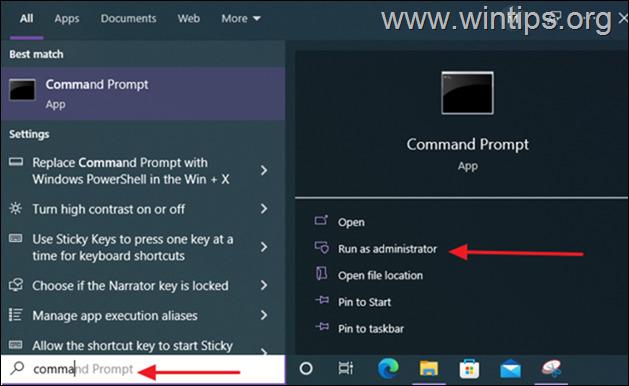
2. Πληκτρολογήστε τις παρακάτω εντολές για να καταργήσετε την καταχώριση της υπηρεσίας ώρας αφαιρώντας τις πληροφορίες διαμόρφωσής της από το μητρώο και στη συνέχεια να συγχρονίσετε εκ νέου την ώρα.
- net stop w32time w32tm /unregister w32tm /register net start w32time w32tm /resync /nowait
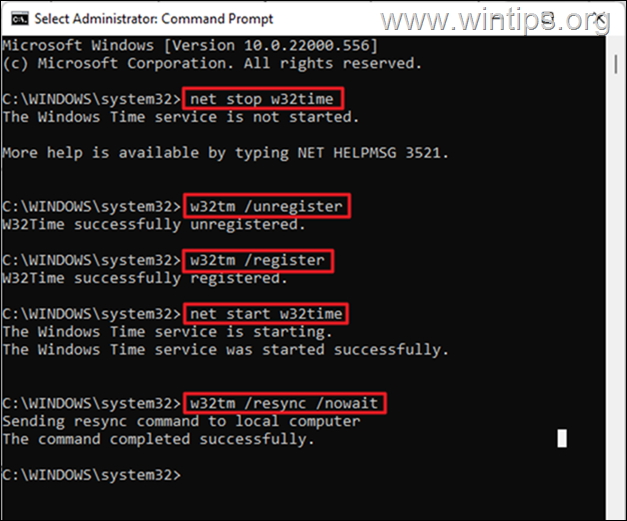
3. Μόλις εκτελεστούν όλες οι εντολές, επανεκκινήστε τον υπολογιστή. Η ώρα σας θα συγχρονιστεί με ακρίβεια.
Μέθοδος 4: Χρήση άλλου διακομιστή ώρας στο Internet.
Μια άλλη μέθοδος για την επίλυση των προβλημάτων συγχρονισμού της ώρας στα Windows 10, είναι η αλλαγή του διακομιστή ώρας στο Internet με τον οποίο είναι συνδεδεμένα τα Windows για το συγχρονισμό της ώρας του υπολογιστή.
1. Πατήστε το Windows  + R για να ανοίξετε το πλαίσιο εντολών Εκτέλεση.
+ R για να ανοίξετε το πλαίσιο εντολών Εκτέλεση.
2. Τύπος ημερομηνία/ώρα ελέγχου και κάντε κλικ στο OK για να ανοίξετε τις ρυθμίσεις "Ημερομηνία και ώρα".
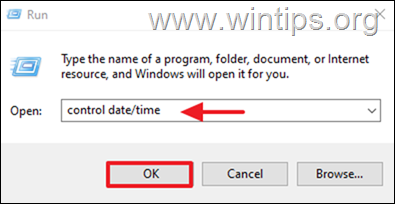
3. Στο παράθυρο Ημερομηνία και ώρα, βεβαιωθείτε ότι έχετε καθορίσει τη σωστή ζώνη ώρας.
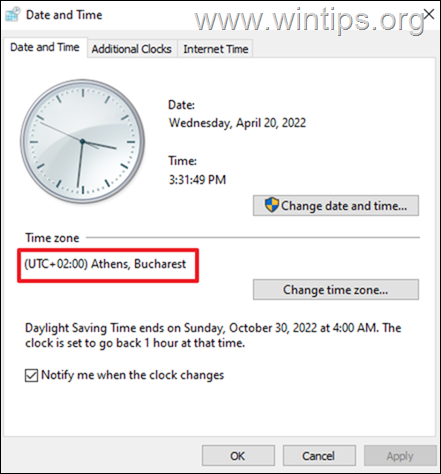
4. Στη συνέχεια, επιλέξτε το Ώρα Διαδικτύου και κάντε κλικ στην καρτέλα Αλλαγή ρυθμίσεων.
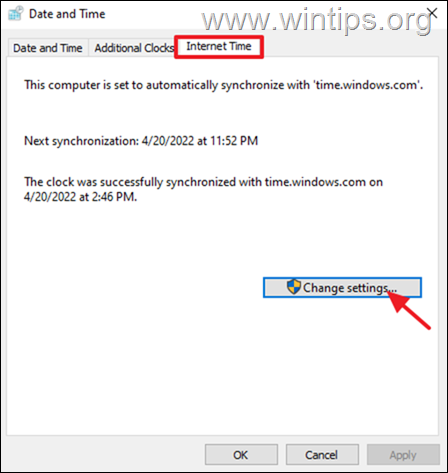
5. Διασφαλίστε ότι Συγχρονισμός με διακομιστή ώρας στο Internet είναι ελεγμένο Στη συνέχεια, κάντε κλικ στο αναπτυσσόμενο μενού και αλλάξτε την ώρα Διακομιστής. Όταν τελειώσετε, κάντε κλικ στο κουμπί Ενημέρωση τώρα.

6. Μόλις ενημερωθεί, η ώρα στη συσκευή σας θα συγχρονιστεί σωστά με την ώρα της περιοχής στην οποία βρίσκεστε. *
Σημείωση: Εάν, αφού ακολουθήσετε τις παραπάνω μεθόδους, ο υπολογιστής σας χάνει χρόνο μετά τον τερματισμό λειτουργίας, αυτό υποδηλώνει ελαττωματική μπαταρία CMOS. Σε μια τέτοια περίπτωση, αντικαταστήστε την μπαταρία CMOS στη συσκευή.
Αυτό ήταν! Ποια μέθοδος δούλεψε για εσάς;
Ενημερώστε με αν αυτός ο οδηγός σας βοήθησε αφήνοντας το σχόλιό σας σχετικά με την εμπειρία σας. Παρακαλώ κάντε like και μοιραστείτε αυτόν τον οδηγό για να βοηθήσετε και άλλους.

Άντι Ντέιβις
Ιστολόγιο διαχειριστή συστήματος σχετικά με τα Windows





